Променете надписи на данни във формат на диаграма - офис бюро
Има много варианти за форматиране на етикети на данни. И всички те са разположени в подписите за формат на данните за изпълнение на задачи. За да имате достъп до тях, след добавяне на етикети на данни. изберете етикетите на данни, за да форматирате и кликнете структура елементи> етикетите Данни> Разширени настройки.
За да отидете на съответния раздел, щракнете върху един от четирите икони, показани по-долу (попълнете и границите. Effects. Размерът и свойства (оформление и имотите в Outlook или Word) ili.Parametry подписи).
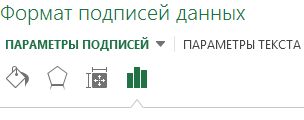
Съвет: Уверете се, че сте избрали само един етикет на данни. За да приложите бързо обичай форматиране към други точки на серия от данни, изберете Опции> подпис набори от данни в Tag> Създаване на копие на текущия етикет.
По-долу са инструкции стъпка по стъпка за това как да се приложат някои от най-честите операции.
В тази статия,
Свържете надписи на данни между точките с данни, като се използва за допълнителни описания на линия
за допълнителни описания на линия - линия, която свързва данните за подпис със съответната точка данни и се използва, когато етикета на данни извън точките с данни. За да добавите лидер линия в диаграмата, кликнете на подписа, а когато ще има стрелка четиристранна го плъзнете. При преместване на допълнителни описания на линия подпис данни автоматично се премества след нея. В по-ранните версии на приложението, тази функция е достъпна само за кръгови диаграми. Сега тя може да се използва за всички видове диаграми с надписи на данни.
Графичните линии с допълнителни описания,
Промяна на вида на лидера на линия
Подчертайте линията връзката, който искате да промените.
Изберете запълване и границата> линия. и след това да се направят необходимите промени.
Промяна на подписите на данни
За да се даде нов вид на подписи на данни могат да бъдат различни, например, можете да промените цвета на рамката на подписа, за да го изберете.
Маркирайте данните за подпис, границите на които искате да промените. За да промените границата на само един подпис на данните, кликнете върху него два пъти.
Изберете запълване и границата> Border. и след това да се направят необходимите промени.
Съвет: Използвайте ефектите може да бъде наистина оригинален подпис. За да направите това, отворете раздела Effects, и изберете желания ефект. Само погледнете не прекалявайте.
Промяна на формата на данните на подписи
С цел да се даде правото вид на диаграма, можете да създадете база данни, подпис на почти всяка форма.
Щракнете с десния бутон върху етикета на данните, които искате да редактирате, и след това щракнете върху Промяна на етикетите форма данни.
Изберете желаната форма.
Промяна на размера на данните на подписи
Щракнете етикета на данни и плъзнете границата си до желания размер.
Съвет: Можете да регулирате размера на другите опции (в Excel, PowerPoint и) и изравняване на размера на раздела и свойства (оформление и свойства в Outlook или Word). За да направите това, щракнете два пъти върху етикета на данни и изберете размер и имоти.
Добавяне към полето за подпис на данните
Графика с подпис на данните, съдържащи стойността на данните и обяснителен текст.
Кликнете данните за подпис, щракнете с десния бутон и изберете Insert надписи на данни терена.
Ако изберете цялата серия данни, този отбор ще отсъства. Уверете се, че сте избрали само един етикет на данни.
Изберете полето, което искате да добавите към данните за подпис.
За да свържете подпис на данни с връзка към клетка, щракнете върху [Cell] Изберете клетката. и след това въведете позоваването клетка.
Съвет: За да се върнете към стандартните подписана информация, опции за групово подписване, кликнете върху Възстановяване.